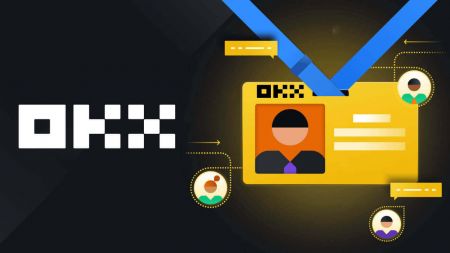Kif tidħol f'OKX
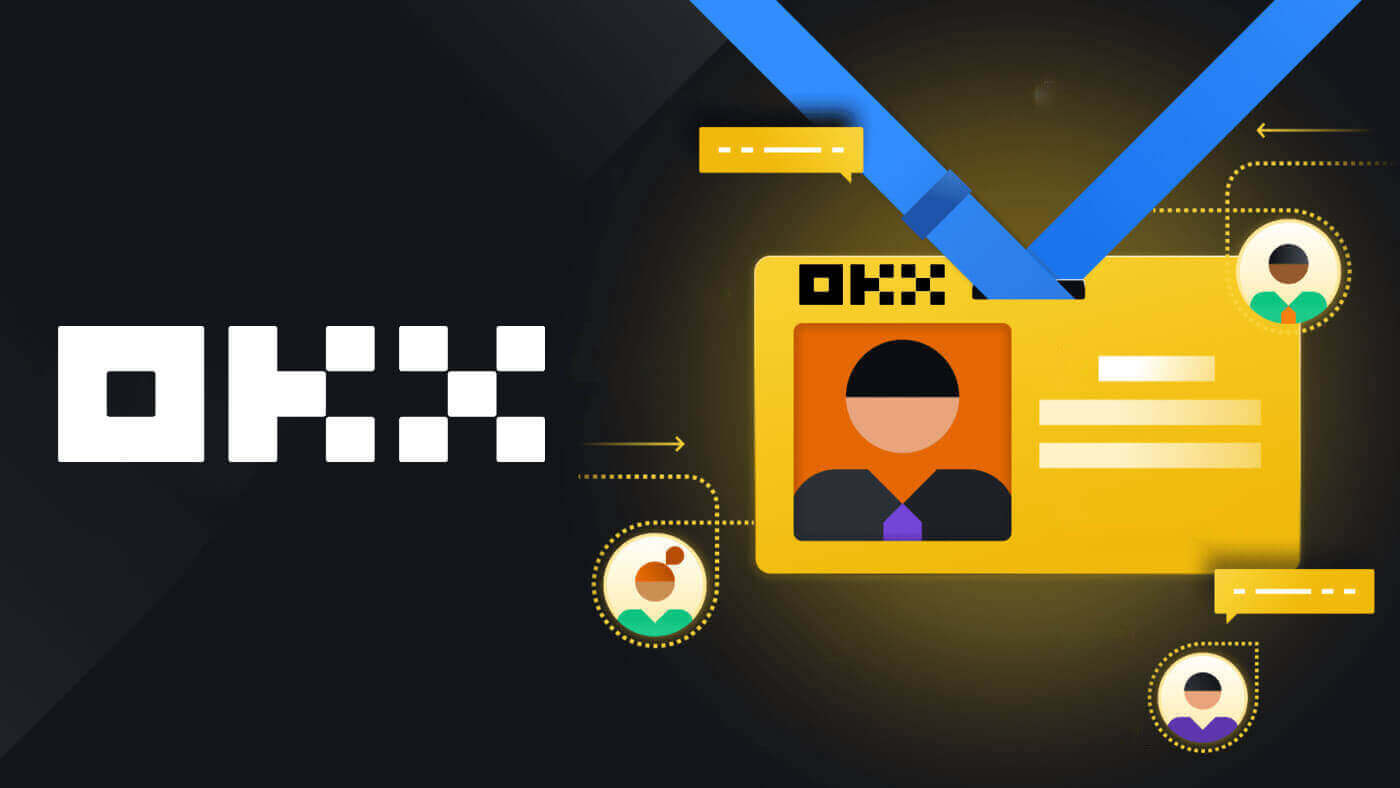
- Lingwa
-
English
-
العربيّة
-
简体中文
-
हिन्दी
-
Indonesia
-
Melayu
-
فارسی
-
اردو
-
বাংলা
-
ไทย
-
Tiếng Việt
-
Русский
-
한국어
-
日本語
-
Español
-
Português
-
Italiano
-
Français
-
Deutsch
-
Türkçe
-
Nederlands
-
Norsk bokmål
-
Svenska
-
Tamil
-
Polski
-
Filipino
-
Română
-
Slovenčina
-
Zulu
-
Slovenščina
-
latviešu valoda
-
Čeština
-
Kinyarwanda
-
Українська
-
Български
-
Dansk
-
Kiswahili
Kif tiffirma l-kont OKX tiegħek
1. Mur fil- Websajt OKX u kklikkja fuq [ Idħol ]. 
Tista' tidħol billi tuża l-Email, il-Mowbajl, il-kont tal-Google, it-Telegram, it-Apple, jew il-kont tal-Kartiera. 
2. Daħħal l-Email/Mobile u l-password tiegħek. Imbagħad ikklikkja [Logg In]. 

3. Wara dan, tista 'tuża b'suċċess il-kont OKX tiegħek għall-kummerċ. 
Kif Idħol f'OKX bil-kont Google tiegħek
1. Mur fil -websajt OKX u kklikkja [ Idħol ].  2. Agħżel [Google].
2. Agħżel [Google]. 
3. Tidher tieqa pop-up, u tkun imħeġġa biex tidħol f'OKX billi tuża l-kont Google tiegħek. 
4. Daħħal l-email u l-password tiegħek. Imbagħad ikklikkja [Li jmiss]. 

5. Daħħal il-password tiegħek biex tgħaqqad il-kont OKX tiegħek ma' Google. 
6. Daħħal il-kodiċi li ntbagħat lill-Gmail tiegħek. 
7. Wara li tiffirma, inti tiġi ridirett lejn il-websajt ta 'OKX. 
Kif Idħol f'OKX bil-kont Apple tiegħek
B'OKX, għandek ukoll għażla li tidħol fil-kont tiegħek permezz ta' Apple. Biex tagħmel dan, għandek bżonn biss li:
1. Żur OKX u kklikkja [ Idħol ].  2. Ikklikkja l-buttuna [Apple].
2. Ikklikkja l-buttuna [Apple].  3. Daħħal l-ID tat-tuffieħ u l-password tiegħek biex tidħol f'OKX.
3. Daħħal l-ID tat-tuffieħ u l-password tiegħek biex tidħol f'OKX. 

4. Wara li tiffirma, inti tiġi ridirett lejn il-websajt ta 'OKX. 
Kif Idħol f'OKX bit-Telegram tiegħek
1. Żur OKX u kklikkja [ Idħol ]. 
2. Ikklikkja l-buttuna [Telegramma]. 
3. Daħħal l-Email/Mobile u l-password tiegħek biex tgħaqqad il-kont Telegram tiegħek. 

4. Daħħal il-kodiċi li ntbagħat lill-kont tiegħek. 
5. Wara li tiffirma, inti tiġi ridirett lejn il-websajt ta 'OKX. 
_
Kif Idħol fuq l-app OKX
Iftaħ l-app OKX u kklikkja fuq [Irreġistra/ Idħol]. 
Idħol billi tuża l-Email/Mobile
1. Imla l-informazzjoni tiegħek u kklikkja [Illoggja] 

2. U tkun illoggjat u tista' tibda tinnegozja! 
Idħol billi tuża Google
1. Ikklikkja fuq [Google] - [Kompli]. 

2. Agħżel il-kont li qed tuża u kklikkja [Kompli]. 

3. U int tkun illoggjat u tista' tibda tinnegozja! 
Idħol mal-kont Apple tiegħek
1. Agħżel [Apple]. Inti se tintalab biex tidħol f'OKX billi tuża l-kont Apple tiegħek. Tektek [Kompli]. 

2. U int tkun illoggjat u tista' tibda tinnegozja! 
Idħol bit-Telegramma tiegħek
1. Agħżel [Telegramma] u kklikkja [Kompli]. 

2. Daħħal in-numru tat-telefon tiegħek, imbagħad iċċekkja l-konferma fuq l-app Telegram tiegħek. 

3. U int tkun illoggjat u tista' tibda tinnegozja! 
Insejt il-password tiegħi mill-kont OKX
Tista’ tirrisettja l-password tal-kont tiegħek mill-websajt jew l-App ta’ OKX. Jekk jogħġbok innota li għal raġunijiet ta' sigurtà, l-irtirar mill-kont tiegħek se jiġi sospiż għal 24 siegħa wara reset tal-password.
1. Mur fil -websajt OKX u kklikkja [ Idħol ].  2. Fuq il-paġna tal-login, ikklikkja [Insejt il-password tiegħek?].
2. Fuq il-paġna tal-login, ikklikkja [Insejt il-password tiegħek?]. 
3. Daħħal l-email tal-kont tiegħek jew in-numru tat-telefon u kklikkja [Ikseb kodiċi ta' awtentikazzjoni]. Jekk jogħġbok innota li għal raġunijiet ta' sigurtà, ma tkunx tista' tirtira fondi billi tuża apparat ġdid għal 24 siegħa wara li tibdel il-password tal-login tiegħek 
4. Daħħal il-kodiċi ta' verifika li rċevejt fl-email jew fl-SMS tiegħek, u kklikkja [Li jmiss] biex tkompli . 
5. Daħħal il-password il-ġdida tiegħek u kklikkja [Ikkonferma]. 
6. Wara li l-password tiegħek tiġi ssettjata mill-ġdid b'suċċess, is-sit se jidderieġik lura lejn il-paġna tal-Login. Idħol bil-password il-ġdida tiegħek u int tajjeb biex tmur.
Mistoqsijiet Frekwenti (FAQ)
Kif nista' niffriża l-kont tiegħi?
1. Idħol fil-kont tiegħek fuq OKX u mur [Sigurtà].
2. Sib "Ġestjoni tal-kont" fil-paġna taċ-Ċentru tas-Sigurtà, agħżel [Freeze account].

3. Agħżel "Raġuni biex tiffriża l-kont". Immarka t-termini hawn taħt jekk tikkonferma li tiffriżah. Agħżel [Freeze account].

4. Ikseb SMS/email u kodiċi Awtentikatur u Ikkonferma biex tiffriża l-kont
Nota: huwa meħtieġ li torbot ma' app Authenticator fil-kont tiegħek qabel ma tiffriżah
X'inhuma passkeys?
OKX issa jappoġġja passkeys ta' Fast Identity Online (FIDO) bħala metodu ta' awtentikazzjoni b'żewġ fatturi. Passkeys jippermettulek tgawdi login mingħajr password mingħajr kodiċi ta' awtentikazzjoni. Hija l-iktar għażla sigura biex tipproteġi l-kont tiegħek, u tista' tuża l-bijometrika tiegħek jew ċavetta tas-sigurtà USB biex tidħol.
Kif ngħaqqad app awtentikatur?
1. Idħol fil-kont tiegħek fuq OKX u mur [Sigurtà].  2. Sib "App Authenticator" fiċ-ċentru tas-Sigurtà u agħżel [Imwaqqaf].
2. Sib "App Authenticator" fiċ-ċentru tas-Sigurtà u agħżel [Imwaqqaf].  3. Iftaħ l-app awtentikatur eżistenti tiegħek, jew niżżel u installa app awtentikatur, skennja l-kodiċi QR jew daħħal manwalment iċ-ċavetta Setup fl-app biex tikseb il-kodiċi ta’ verifika b’6 ċifri
3. Iftaħ l-app awtentikatur eżistenti tiegħek, jew niżżel u installa app awtentikatur, skennja l-kodiċi QR jew daħħal manwalment iċ-ċavetta Setup fl-app biex tikseb il-kodiċi ta’ verifika b’6 ċifri 
4. Imla l-kodiċi tal-email/telefon, il-kodiċi tal-app tal-awtentikatur u agħżel [Ikkonferma]. L-app awtentikatur tiegħek se tkun konnessa b'suċċess.
- Lingwa
-
ქართული
-
Қазақша
-
Suomen kieli
-
עברית
-
Afrikaans
-
Հայերեն
-
آذربايجان
-
Lëtzebuergesch
-
Gaeilge
-
Maori
-
Беларуская
-
አማርኛ
-
Туркмен
-
Ўзбек
-
Soomaaliga
-
Malagasy
-
Монгол
-
Кыргызча
-
ភាសាខ្មែរ
-
ລາວ
-
Hrvatski
-
Lietuvių
-
සිංහල
-
Српски
-
Cebuano
-
Shqip
-
中文(台灣)
-
Magyar
-
Sesotho
-
eesti keel
-
Македонски
-
Català
-
забо́ни тоҷикӣ́
-
नेपाली
-
ဗမာစကာ
-
Shona
-
Nyanja (Chichewa)
-
Samoan
-
Íslenska
-
Bosanski
-
Kreyòl